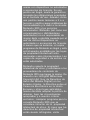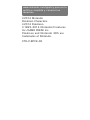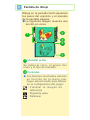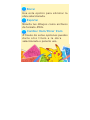Nintendo Pokemon Art Academy El manual del propietario
- Tipo
- El manual del propietario

Pokémon Art Academy
1Información importante
2Intercambio de información
3Funciones en línea
4Aviso para padres o tutores
Partida nueva
5Primeros pasos
6Guardar y borrar datos
Cómo dibujar
7Controles
8Pantalla de dibujo
9Estuche
Ver una obra
10 Álbum

Comunicación inalámbrica
11 Miiverse
12 Juego local
13 SpotPass
Solución de problemas
14 Información de ayuda

1Información importante
Lee cuidadosamente este manual
antes de usar este programa. Si un
menor va a usar este programa, las
instrucciones se las debe explicar un
adulto.
Además, lee todo el contenido de la
aplicación Información sobre salud y
seguridad dentro del menú HOME
antes de usar este título.
Para entrar en esta aplicación, toca
el icono en el menú HOME, luego
toca Abrir y lee cuidadosamente el
contenido de cada sección. Cuando
hayas terminado, oprime
para volver al menú HOME.
También deberías leer
detenidamente el manual de
instrucciones de la consola, incluida
la sección de información sobre
salud y seguridad, antes de usar
este programa.
Ten en cuenta que a menos que se
indique lo contrario, el término
"Nintendo 3DS" incluye todas las
consolas de la familia Nintendo 3DS:
Nintendo 3DS, Nintendo 3DS XL y
Nintendo 2DS.
La consola Nintendo 3DS y este
programa no fueron diseñados para
Información importante

usarse con dispositivos no autorizados
o accesorios sin licencia. Su uso
podría ser ilegal, anula la garantía e
incumple las obligaciones aceptadas
en el contrato de uso. Además, dicho
uso podría causar lesiones a ti o a
terceros y podría causar problemas de
funcionamiento y/o daño a la consola
Nintendo 3DS y los servicios
relacionados. Nintendo (así como sus
concesionarios o distribuidores
autorizados) no es responsable de
ningún daño o pérdida causada por el
uso de dichos dispositivos no
autorizados o accesorios sin licencia.
A menos que se autorice, el copiar
programas de Nintendo es ilegal y está
estrictamente prohibido por las leyes
de propiedad intelectual tanto
nacionales como internacionales. Las
copias de seguridad o de archivo no
están autorizadas.
Nintendo respeta la propiedad
intelectual de otros, y solicitamos a los
proveedores de contenido de
Nintendo 3DS que hagan lo mismo. De
acuerdo con la Digital Millennium
Copyright Act (Ley de Derechos de
Autor del Milenio Digital) en los
Estados Unidos, la Directiva sobre el
Comercio Electrónico en la Unión
Europea y otras leyes aplicables,
hemos decidido adoptar la política de
eliminar, bajo las circunstancias
apropiadas y a nuestro criterio
exclusivo, cualquier programa para la
consola Nintendo 3DS que se
considere infractor de la propiedad
intelectual de otros. Si crees que tus
derechos de propiedad intelectual
están siendo infringidos, visita

www.nintendo.com/ippolicy para ver la
política completa y conocer tus
derechos.
©2014 Nintendo
Pokémon Characters
©2014 Pokémon.
©1995-2014 Nintendo/Creatures
Inc./GAME FREAK inc.
Pokémon and Nintendo 3DS are
trademarks of Nintendo.
CTR-P-BPCE-00

2Intercambio de información
El contenido generado por usuarios,
o CGU, se refiere a cualquier
contenido creado por los usuarios
como mensajes, personajes Mii,
imágenes, fotos, video, audio, etc.
Advertencia sobre el intercambio
de información
• Nintendo no se hace responsable
de cualquier problema que resulte
del uso de internet (por ejemplo: el
envío de información por internet o
el intercambio de contenido con
otras personas).
El grado de intercambio de CGU
varía según el programa.

3Funciones en línea
Nintendo Network es el nombre
del servicio de red de Nintendo
que te permite, entre otras cosas,
disfrutar de juegos y otros
contenidos a través de internet.
Este programa es compatible con
Nintendo Network
● Para proteger tu privacidad, no
reveles información personal como
tu apellido, número de teléfono,
fecha de nacimiento, edad,
escuela, dirección de correo
electrónico o dirección física
Protección de la privacidad
◆ Para poder usar Miiverse con este
programa, tendrás que iniciar
Miiverse y configurarlo.
◆ Para obtener información acerca
de cómo conectar tu consola a
internet, consulta el manual de
instrucciones de la consola.
Esta aplicación te permite utilizar tu
conexión a internet para publicar
imágenes y texto en Miiverse™,
además de intercambiar imágenes
con amigos. Para obtener más
detalles, lee las páginas sobre
Miiverse e intercambio de datos
(páginas 11 y 13).

cuando te comuniques con otros.
● La clave de amigo es parte de un
sistema que te permite j ugar con
personas que conoces. Si
intercambias tu clave de amigo con
desconocidos, corres el riesgo de
compartir información con gente
que no conoces o recibir mensajes
que contengan lenguaje ofensivo.
Por lo tanto, te aconsejamos que
no des tu clave de amigo a
personas que no conozcas.

4Aviso para padres o tutores
Se pueden restringir ciertas
funciones mediante las opciones
correspondientes del control
parental que se enumeran más
abajo.
◆ El acceso a este u otros juegos
también se puede restringir a
través de la opción Clasificación
por edades del control parental.
◆ Para obtener más información
acerca del uso del control
parental, consulta el manual de
instrucciones de la consola.
● Intercambio de audio, imágenes,
video y texto
Restringe el intercambio de obras
con otros jugadores.
● Miiverse
Permite restringir la publicación y
lectura o solo la publicación de
mensajes en Miiverse. Elige
Bloquear solo publicación para
restringir la publicación de
mensajes. Elige Bloquear
publicación y lectura para restringir
la publicación y la lectura de
mensaj es.

5Primeros pasos
Lecciones
Aprende a dibujar Pokémon™
usando diferentes utensilios.
Menú principal
Selecciona uno
de los
siguientes
modos en la
pantalla
principal.
La primera vez que inicies el juego,
usa la pantalla táctil para introducir
tu nombre y sexo, añadir tu firma,
seleccionar la mano con la que
dibujas y decidir si activar o
desactivar la función SpotPass
(página13).
♦ Todos los ajustes se podrán
modificar después, a excepción
del sexo.
♦ La próxima vez que inicies el
juego, se mostrará el menú
principal.

Compartir
Podrás publicar tus obras
directamente en Miiverse
(página11) o compartirlas a través
del modo de juego local
(página12).
Álbum
Puedes ver las obras que hayas
guardado y recibido (página10).
Dibujo rápido
Aprende a dibujar Pokémon
sencillos rápidamente.
Pintura libre
Usa los utensilios que quieras para
crear obras que se te antojen.
Puedes usar ejemplos o fotos que
hayas guardado en la tarjeta SD.
♦ Algunas imágenes no se pueden
importar.
♦ Podrás aumentar tu colección de
motivos a medida que vayan
estando disponibles. Para
conseguirlos, accede al modo de
pintura libre y toca Buscar
motivos descargables.

Configuración
Cambia las opciones de sonido,
controles y SpotPass, además de
poder ver los créditos y borrar los
datos de usuario.
Carpeta
Cambia el nombre y la firma de tu
credencial de estudiante y
comprueba tu progreso en la
academia.

6Guardar y borrar datos
Cómo guardar tus obras
Puedes guardar tus obras en
cualquier momento si quieres hacer
un descanso. Una vez guardadas,
podrás retomar el ejercicio en
cualquier momento y seguir
dibujando. Además, cuando
termines tu dibujo y lo guardes,
este se incluirá en el álbum.
Al acabar un ejercicio
Toca Guardar y salir.
Durante un ejercicio, en
pintura libre o en dibujo
rápido
Oprime para acceder a las
opciones del ejercicio y toca
Guardar.
Guardar datos
Al terminar cada lección, tu
progreso se guardará de manera
automática. El icono aparecerá
en pantalla durante el proceso de
guardado.

Cómo borrar datos
Todos los datos de las obras se
guardarán en la tarjeta SD.
Cómo borrar la partida
A partir de un ejercicio, en
pintura libre o en dibujo
rápido
Toca Archivo guardado y selecciona
una obra. Después, toca .
En el álbum
Selecciona una obra y toca .
Después, toca Exportar.
Cómo exportar una imagen
en formato JPEG
Puedes guardar obras como
imágenes en formato JPEG que
podrás ver en la aplicación Cámara
de Nintendo3DS, en una
computadora o en otros dispositivos
compatibles.
◆ Las obras guardadas como
archivos de formato JPEG no se
podrán editar con los utensilios
de Pokémon Art Academy.

Para evitar perder datos debido a
acciones realizadas por el
usuario, no apagues y enciendas
la consola repetidamente ni
saques una tarjeta de juego/
tarjeta SD mientras se guardan
los datos. La pérdida de datos
también puede ser ocasionada
por problemas de conexión,
debido a la presencia de polvo o
suciedad en los terminales. En
estas situaciones, los datos no
podrían recuperarse.
Cómo borrar las obras
guardadas
A partir de un ejercicio, en
pintura libre o en dibujo
rápido
Toca Archivo guardado y selecciona
una obra. Después, toca .
En el álbum
Selecciona una obra, toca y
después, Borrar.
En el menú principal, toca y
después, Borrar partida.
♦ Cuidado, ten en cuenta que no
podrás recuperar los datos que
borres.
♦ No se borrarán las obras que
hayas guardado en la tarjetaSD.


7Controles
Usa el lápiz para dibujar y
seleccionar diferentes opciones.
También podrás oprimir los botones
para realizar determinadas acciones.
Controles de dibujo
* Solo disponible en el modo de
pintura libre.
Zurdo Diestro
Acercar/Alejar
la imagen / /
Desplazar el
zoom
Cambiar la
imagen de
referencia
Deshacer/
Rehacer / /
Goma
Abrir/Cerrar el
estuche
Cuentagotas*
Abrir/Cerrar
opciones del
ejercicio

Controles durante los
ejercicios
Siguiente paso
Acelerar
ejemplo

8Pantalla de dibujo
Utensilio activo1
Se indica el color, el grosor del
trazo y el tipo de utensilio.
Controles2
♦ Los botones mostrados variarán
en función de la mano que
hayas seleccionado para dibujar
en la configuración del juego.
:Cambiar la imagen de
referencia
:Siguiente paso
:Deshacer
Dibuja en la pantalla táctil siguiendo
los pasos del ejercicio y el ejemplo
de la pantalla superior.
◆ La siguiente imagen muestra una
lección en curso.
2
5
1
3
4

Capa de trabajo3
El icono se muestra cuando
estás usando el estilógrafo, y el
icono cuando estás usando
otro utensilio.
Icono triangular4
Ir al siguiente paso.
Icono del lápiz5
Abre el estuche (página9).
Salir de pintura libre
Abre las opciones del ejercicio y
toca Salir.
♦ Cuidado, ten en cuenta que
los datos que no hayas
guardado antes de salir se
perderán.

9Estuche
Paleta1
Puedes usar la paleta para
cambiar el color que estés
utilizando. Toca para
extenderla y ver un mayor surtido
de colores.
Utensilios y funciones3
♦ Solo estarán disponibles los
utensilios necesarios para cada
ejercicio.
Aquí puedes cambiar de utensilio,
seleccionar su grosor y
determinar su nivel de opacidad.
Puedes elegir el utensilio y los
colores que quieras usar.
♦ La siguiente pantalla pertenece al
modo de pintura libre.
1
2
3
Icono de ayuda2
En este modo, toca este icono y
selecciona cualquier elemento del
estuche para ver una explicación
sobre su funcionamiento. Durante
los ejercicios, si tocas este icono
podrás ver un recordatorio del
paso en el que te encuentres.

Cómo elegir colores
En el modo de pintura libre, podrás
usar el cuentagotas ( ) y el
selector de color ( ) para elegir los
colores de una manera más precisa.
Elegir desde un dibujo o un
fondo
1. Toca .
2. Toca un color de la obra para
poder usarlo.
Elegir colores con precisión
2. Toca y d esliza
por el círculo
cromático para
seleccionar un
color. Usa el
cuadro cromático
para elegir un tono específico o
toca / para ajustar la
luminosidad.
1. Toca .
3. Cuando estés conforme con tu
selección, toca y selecciona
una bandeja vacía para rellenarla
del color elegido.

10 Álbum
Editar imagen
Selecciona esta opción para realizar
modificaciones en la obra que
selecciones.
Tipo de Pokémon ( )
Puedes cambiar el tipo de Pokémon
de la carta. Hay 11 tipos diferentes
en total.
♦ Si no quieres asignar ningún tipo,
selecciona .
Compartir
Esta opción te permite compartir las
obras a través de Miiverse o el
modo de juego local.
En el álbum
podrás
contemplar las
obras que
hayas dibujado
o recibido, así
como
seleccionar una obra para editarla o
borrarla.
♦ Toca para ver una
presentación de tu colección.
Opciones del álbum
Selecciona una obra en el álbum y
toca para acceder a estas
opciones.

Borrar
Usa esta opción para eliminar la
obra seleccionada.
Exportar
Guarda tus dibujos como archivos
de formato JPEG.
Cambiar título/Poner título
A través de estas opciones puedes
darle otro título a la obra
seleccionada o ponerle uno.

11 Miiverse
Toca Compartir en el menú principal.
Después, toca Miiverse para publicar
tus obras y ver imágenes publicadas
por otros usuarios.
Publicar en la comunidad
Puedes publicar obras y mensajes.
♦ Ni el nombre ni el tipo de
Pokémon que tenga asignada la
carta se publicarán en Miiverse.
♦ Los datos del fondo guardados
en la tarjeta SD tampoco serán
publicados en Miiverse.
Publicar en un concurso
Podrás acceder a esta opción
solamente si hay concursos
disponibles. Cuando hayas dibujado
un Pokémon basándote en el tema
del concurso, publica tu obra para
participar.
♦ Para obtener más información
acerca de los concursos, lee las
notificaciones que recibas a
través de SpotPass o accede a la
comunidad de anuncios de este
programa en Miiverse.
Explorar Miiverse
Podrás buscar las comunidades
disponibles para este programa.


12 Juego local
Equipo necesario:
- Una consola de la familia
Nintendo3DS por jugador (hasta
cinco jugadores).
- Una copia del programa por
jugador.
Instrucciones para la
conexión
En el menú principal, toca Compartir
y después, Juego local.
Compartir obras con
usuarios cercanos
(Juego local)
Puedes intercambiar obras del álbum
e imágenes en formato JPEG con
otros usuarios.
♦ Puedes enviar datos a cuatro
personas al mismo tiempo.

Cómo enviar obras
1. Toca Enviar y selecciona una
obra. Después, toca Compartir.
2. Toca Imagen de álbum o Imagen
JPEG.
3. Si no quieres enviar la obra a
alguno de los usuarios que
aparecen en la lista, toca el icono
de la cruz roja para eliminarlo y,
a continuación, selecciona Enviar.
Cómo recibir obras
1. Toca Recibir.
2. Selecciona al usuario del que
quieras recibir obras y toca
Seleccionar.

13 SpotPass
Cómo recibir datos
(SpotPass)
En caso de que quieras recibir
notificaciones (material
promocional incluido) de
Nintendo, deja la consola en
modo de espera cuando no estés
jugando para buscar puntos de
acceso y conectarte de manera
automática a internet a través de
cualquier red Wi-Fi local que esté
disponible.
♦ Los datos que recibas a través de
SpotPass se guardarán en la
tarjeta SD, por lo que se
recomienda tener una insertada
en la consola.
♦ Podrás ver las notificaciones que
recibas en la aplicación
Notificaciones del menú HOME.
Antes de usar SpotPass, tienes
que:
♦ Aceptar el Contrato de Uso y la
Política de Privacidad de los
Servicios de Nintendo3DS.
♦ Establecer una conexión a
internet.
♦ Insertar una tarjeta SD en la
consola Nintendo3DS.

Para obtener más información
acerca de estos requisitos,
consulta el manual de
instrucciones de la consola.
Cómo activar SpotPass
La primera vez que inicies el juego,
podrás activar SpotPass
seleccionando Sí cuando aparezca
la petición.
♦ Toca y después, SpotPass
para cambiar los ajustes.
♦ Toca el icono circular para activar
o desactivar las notificaciones.

14 Información de ayuda
Servicio al cliente de Nintendo
SUPPORT.NINTENDO.COM
EE. UU./Canadá:
1-800-255-3700
Latinoamérica:
(001) 425-558-7078
-
 1
1
-
 2
2
-
 3
3
-
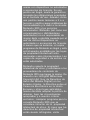 4
4
-
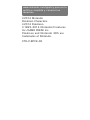 5
5
-
 6
6
-
 7
7
-
 8
8
-
 9
9
-
 10
10
-
 11
11
-
 12
12
-
 13
13
-
 14
14
-
 15
15
-
 16
16
-
 17
17
-
 18
18
-
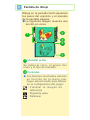 19
19
-
 20
20
-
 21
21
-
 22
22
-
 23
23
-
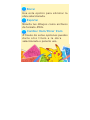 24
24
-
 25
25
-
 26
26
-
 27
27
-
 28
28
-
 29
29
-
 30
30
-
 31
31
Nintendo Pokemon Art Academy El manual del propietario
- Tipo
- El manual del propietario
En otros idiomas
Documentos relacionados
-
Nintendo The Legend of Zelda: Tri Force Heroes El manual del propietario
-
Nintendo Art Academy: Home Studio El manual del propietario
-
Nintendo Animal Crossing: Happy Home Designer El manual del propietario
-
Nintendo Pokémon Rumble World El manual del propietario
-
Nintendo Pokémon Alpha Sapphire El manual del propietario
-
Nintendo Mario & Sonic at the Rio 2016 Olympic Games El manual del propietario
-
Nintendo Badge Arcade El manual del propietario
-
Nintendo Fire Emblem Echoes: Shadows of Valentia El manual del propietario
-
Nintendo Pokémon Moon El manual del propietario
-
Nintendo New 2DS XL El manual del propietario